¿Cómo verificar y actualizar precios desde la hand held?
Le mostramos el paso a paso de cómo usar eficientemente su dispositivo hand held y sacar el mayor provecho de dicha herramienta.
- Ingrese desde el dispositivo a la aplicación QUPOS.
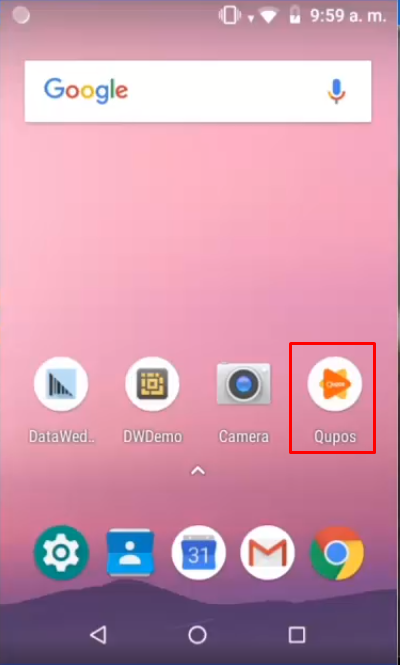
- Estando ya en función la aplicación, vaya al menú.
- Seleccione la opción Precios.
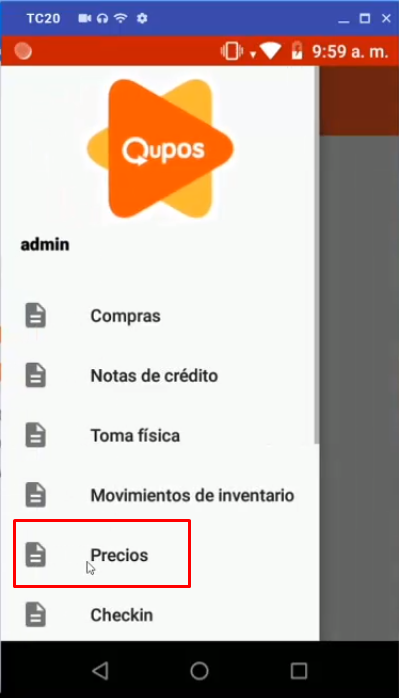
- Una vez en la pantalla de precios, escanee los artículos a los que desea imprimir el precio o cambiar el precio de venta.
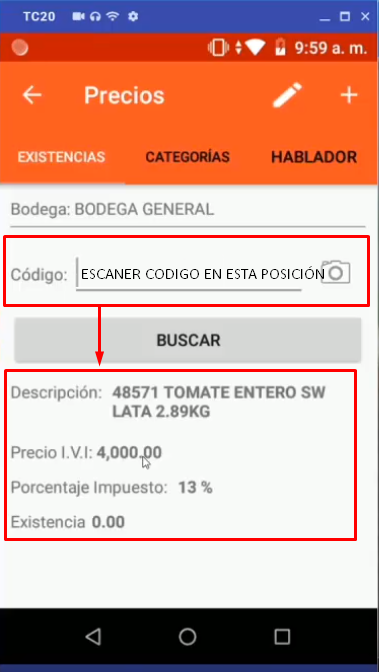
- Si es necesario cambiar el precio del artículo de clic al lápiz de edición que se mostrará en la siguiente imagen.
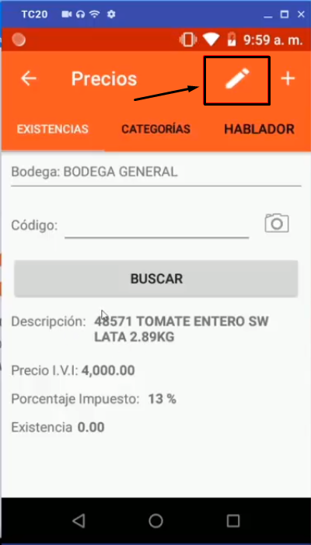
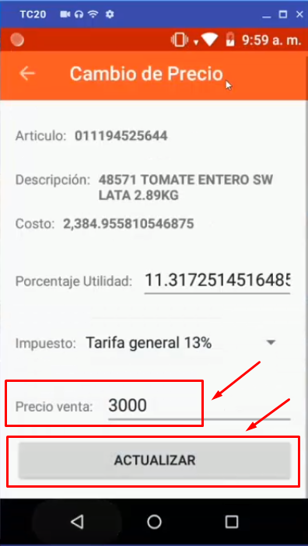
- Enseguida, agregue el artículo a la lista de impresiones.
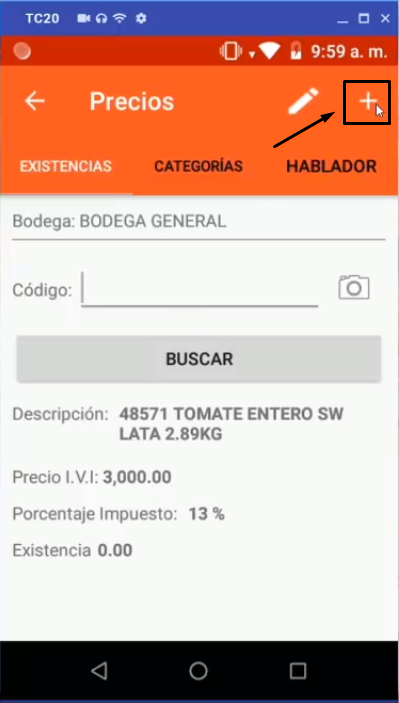
Nota: Si no es necesario cambiar el precio del artículo, se omite el paso #5 y se procede directamente a agregar el artículo a la lista de impresiones. - Si quiere verificar la lista de precios que ha guardado, seleccione la columna Hablador, que mostrará los agregados.
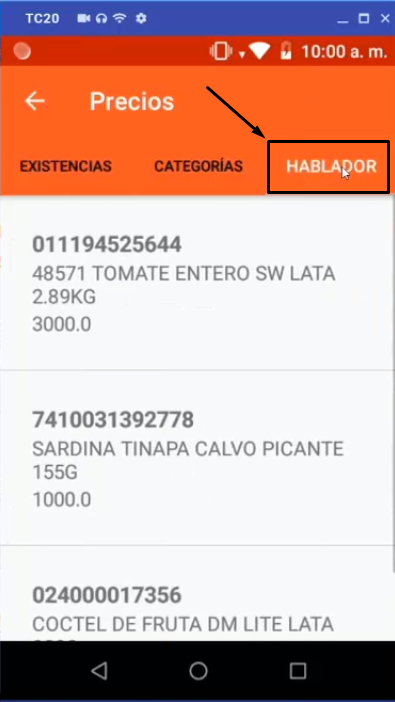
- Para imprimir las etiquetas agregadas a la lista, ingrese a QUPOS en la PC, y vaya a la pantalla etiquetas.
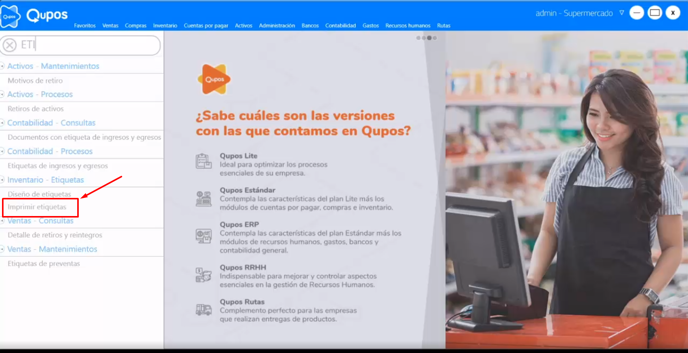
- Ya en la pantalla, seleccione la opción Cargar (Base de datos Hand Held)
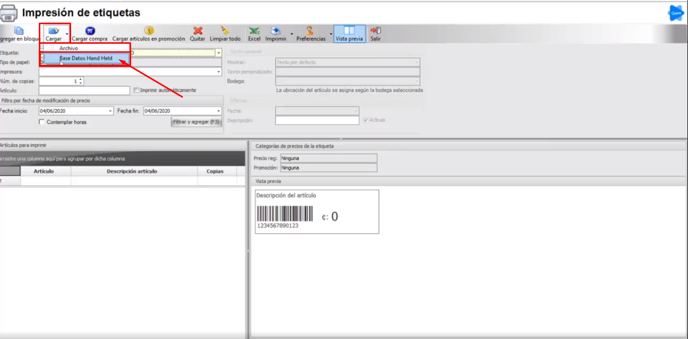
- Se mostrará una pantalla emergente con los artículos cargados en la hand held. Selecciónelos con un check y de clic al botón Aceptar y borrar.
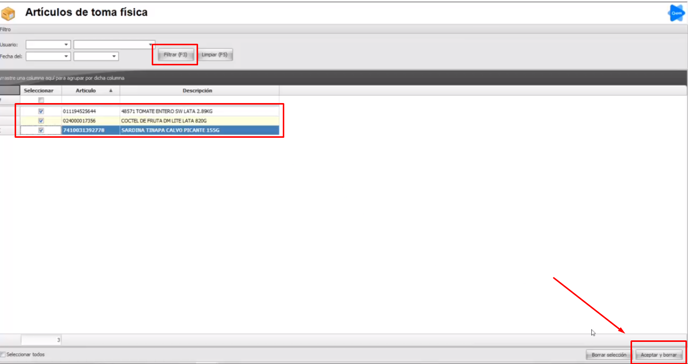
- Enseguida se agregarán los artículos para la impresión.
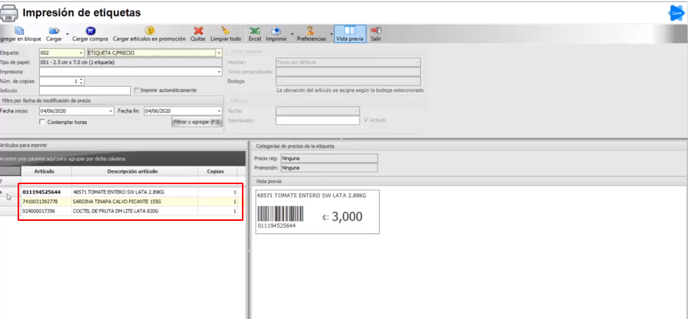
También puede ver el video sobre este artículo:
![Qupos.png]](https://ayuda.qupos.com/hs-fs/hubfs/Qupos.png?height=50&name=Qupos.png)